Kuinka aktivoida Truecaller Androidissa ja iPhonessa
Oletko kyllästynyt puhelinluettelosovellukseesi Android- ja iOS-laitteissa? Sitten sinun pitäisi katsoa joitain muita kolmannen osapuolen sovelluksia, jotka ovat saatavilla Play Kaupasta ja App Storesta. Yksi tällainen sovellus on Truecaller jossa on integroitu soittajan tunnus puhelujen estotoiminnon saavuttamiseksi. Lisäksi sillä on sosiaalisen median integraatio pitääksesi puhelinluettelon ajan tasalla yhteystietojesi kuvilla ja syntymäpäivillä.
Et myöskään koskaan kyllästy Truecalleriin, sillä voit helposti muokata sen ulkoasua muuttamalla sisäänrakennettuja teemoja. Lisäksi saat sisäänrakennetun viesti- ja yhteystietoominaisuuden, joten sinun ei tarvitse ladata niitä varten erillisiä sovelluksia. Overall Truecaller on all-in-one-puhelinluettelosovellus, joka täytyy olla älypuhelimellasi. Joten jos haluat kokeilla sitä, voit lukea tämän opetusohjelman asentaaksesi ja aktivoidaksesi Truecallerin laitteellesi.
Lue myös: Kuinka piilottaa viimeksi nähtysi Truecallerissa
Sisällys
Aktivoi Truecaller puhelimessasi
Truecaller on saatavilla sekä Android- että iOS-laitteille. Joten aiomme kertoa sinulle tapoja asentaa Truecaller sekä Androidille että iPhonelle.
Ota Truecaller käyttöön Androidissa
1. Asentaa Truecaller Play Kaupasta Android-puhelimessasi.
2. Kun sovellus on asennettu, avaa se ja napauta ALOITTAA.
3. Nyt aktivoidaksesi tilisi, kirjoita puhelinnumerosi ja napauta sitten JATKAA.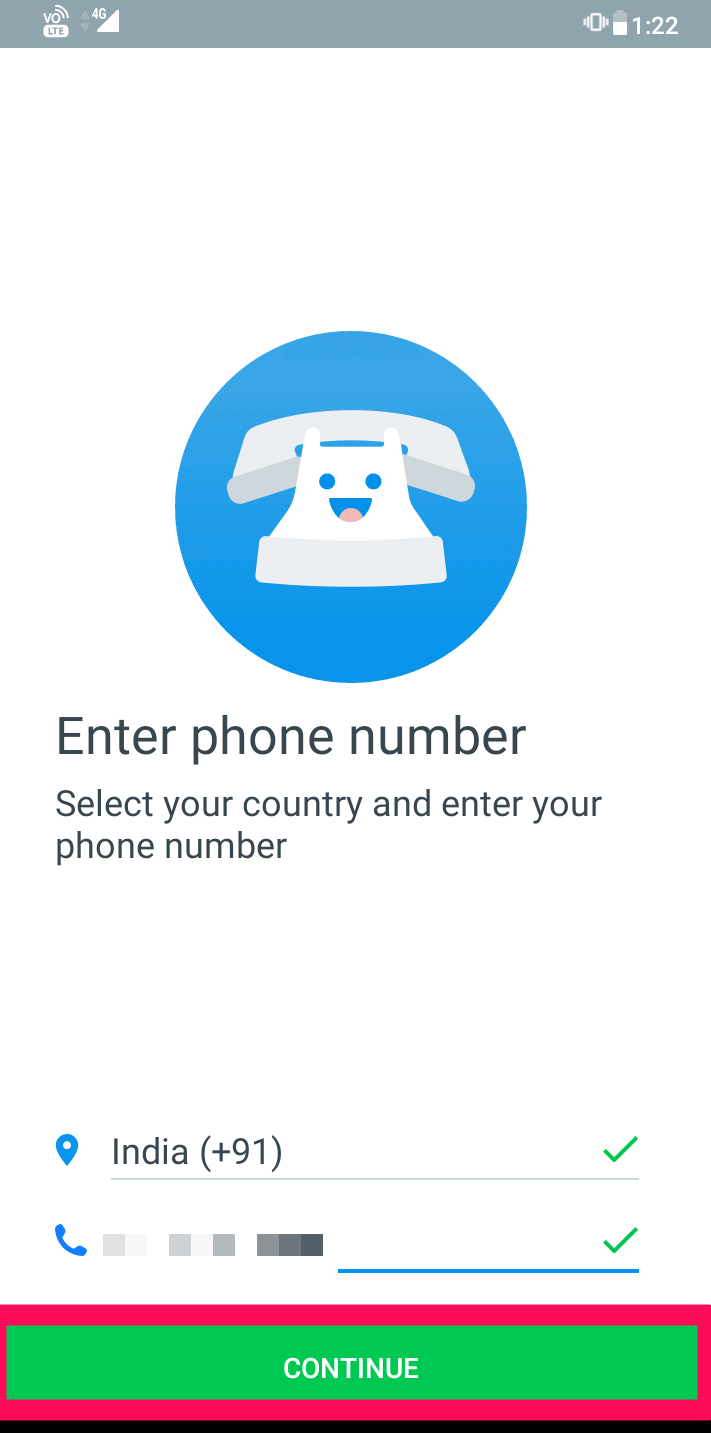
4. Seuraavaksi Truecaller soittaa syötettyyn numeroon tarkistaakseen, onko se sinun vai ei.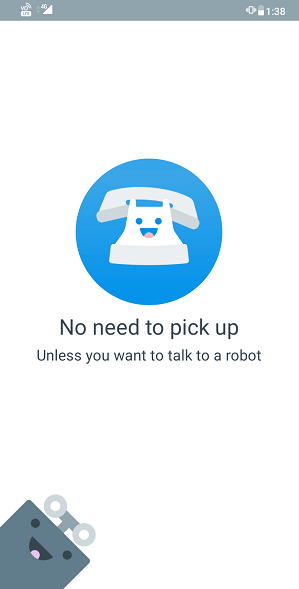
5. Kun olet vahvistanut numerosi, saat kirjautumisnäytön. Täällä voit rekisteröityä syöttämällä omasi Ensimmäinen, Sukunimi ja sinun Sähköposti. Voit myös ilmoittautua mukaan Facebook or Google.
6. Nyt saat opetusohjelmia. Voit napauttaa SEURAAVA napauta jokaisessa näytössä ja viimeisessä diassa SAIN SEN. Napauta sen jälkeen MYÖHEMMIN kahdessa seuraavassa näytössä asentaaksesi sovelluksen.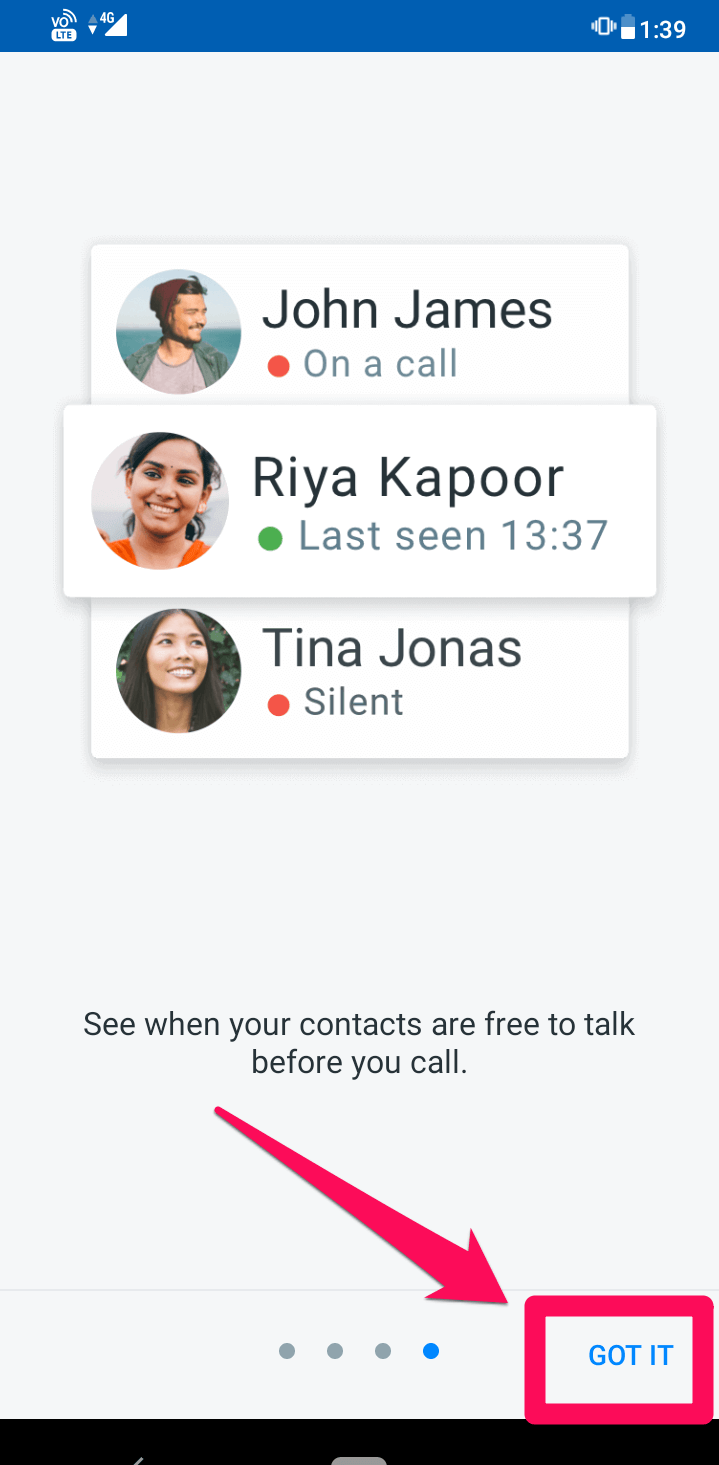
7. Kun sovellus on asennettu, aktivoi soittajan tunnus menemällä Puhelimen asetukset > Sovellukset ja ilmoitukset.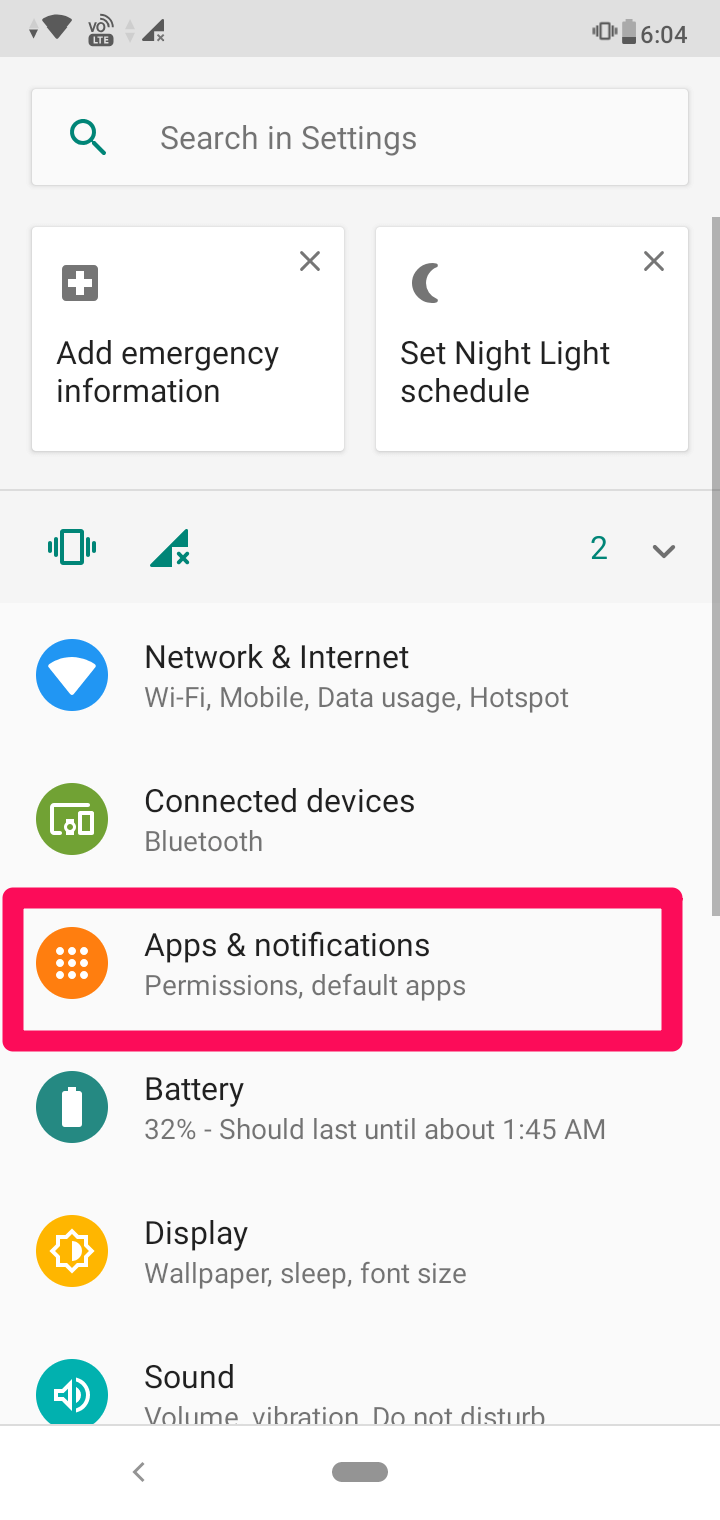
8. Napauta seuraavassa näytössä Truecaller.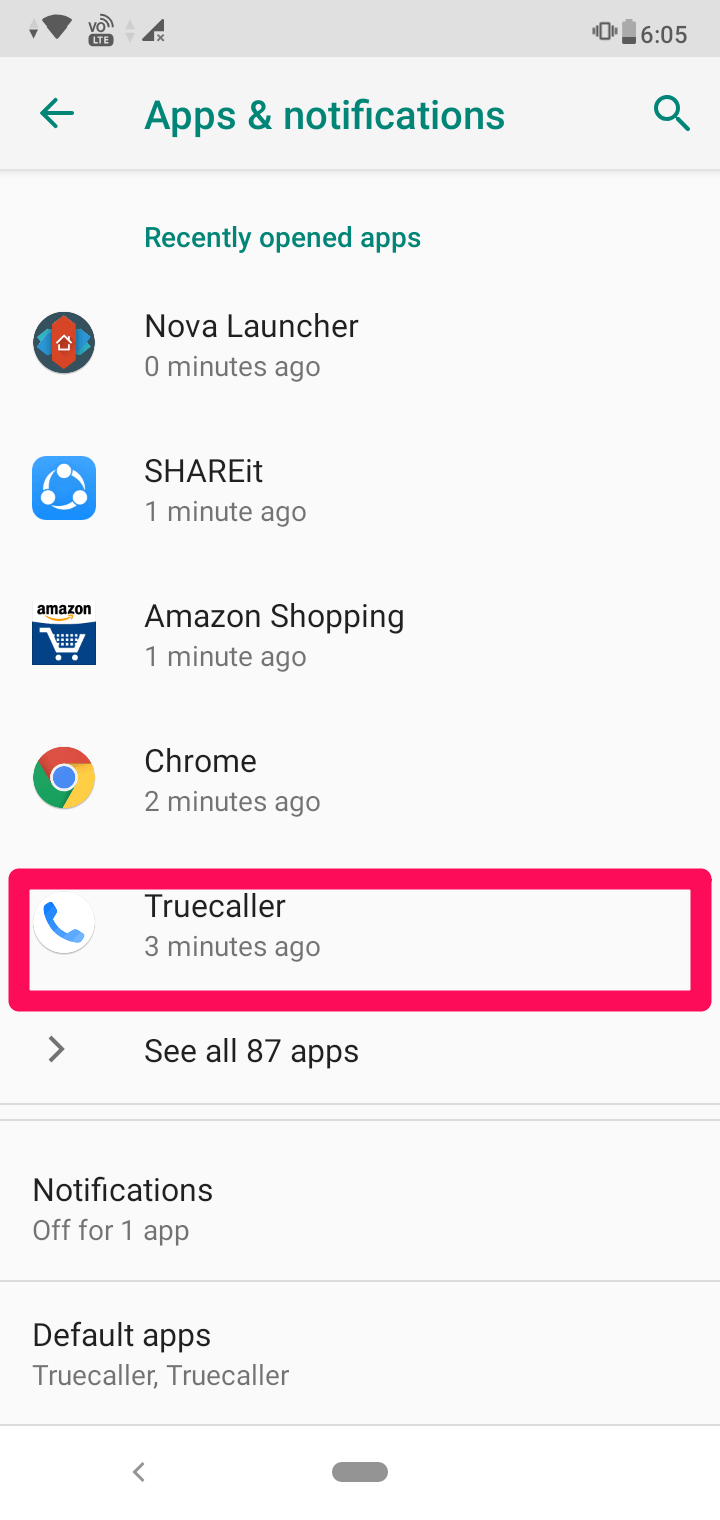
9. Truecaller find -kohdassa ilmoitukset ja varmista Näytä ilmoitukset kytkin on päällä.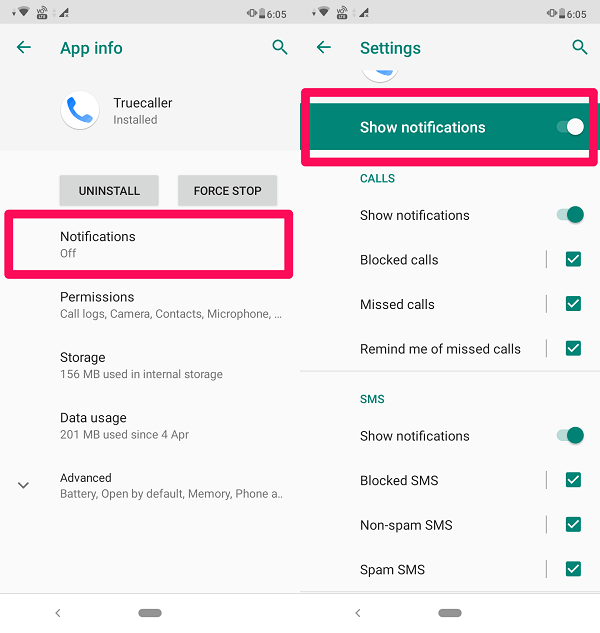
Näiden vaiheiden avulla voit helposti asentaa ja aktivoida Truecaller-sovelluksen Android-laitteeseen.
Asenna Truecaller iPhoneen
1. lataa ja asenna Truecaller App Storesta. 2. Kun sovellus on asennettu, avaa se. Syötä sen jälkeen matkapuhelinnumerosi ja napauta sitten ALOITTAA.
2. Kun sovellus on asennettu, avaa se. Syötä sen jälkeen matkapuhelinnumerosi ja napauta sitten ALOITTAA.
 3. Seuraavaksi se pyytää vahvistamaan, onko se sinun numerosi. Näpäytä KYLLÄ vahvistaa. Ja napauta seuraavassa näytössä Hyväksy & Jatka.
3. Seuraavaksi se pyytää vahvistamaan, onko se sinun numerosi. Näpäytä KYLLÄ vahvistaa. Ja napauta seuraavassa näytössä Hyväksy & Jatka.
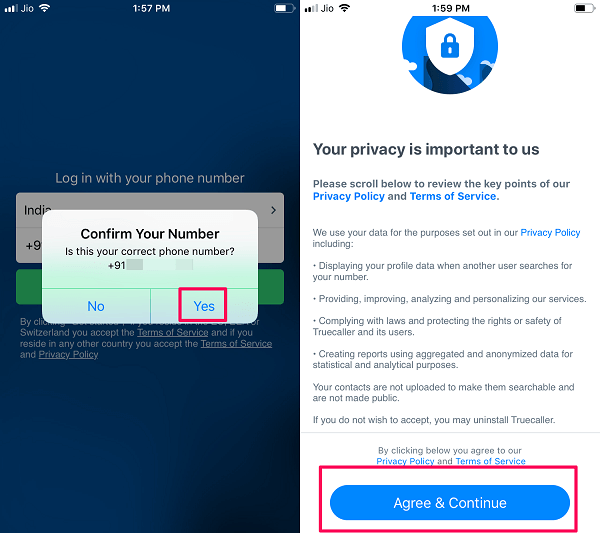 4. Nyt saat an OTP numerossasi. Anna se jatkaaksesi asennusta.
4. Nyt saat an OTP numerossasi. Anna se jatkaaksesi asennusta.
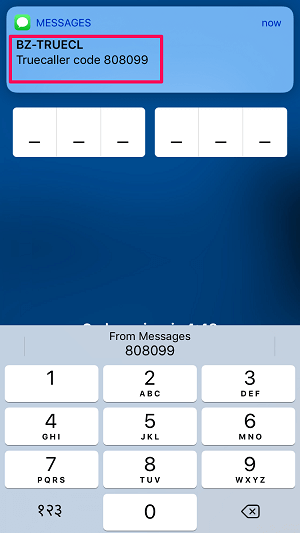 5. Uusi näyttö avautuu, jossa voit luoda profiilisi syöttämällä omasi nimi ja Sähköposti tai voit rekisteröityä käyttämällä Facebook.
5. Uusi näyttö avautuu, jossa voit luoda profiilisi syöttämällä omasi nimi ja Sähköposti tai voit rekisteröityä käyttämällä Facebook.
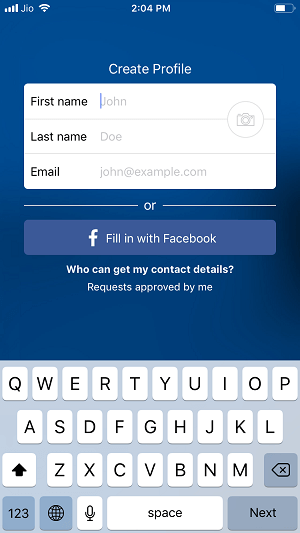
6. Voit ohittaa seuraavat kaksi vaihetta ja napauttaa kolmannessa vaiheessa Salli käyttöoikeudet asentaaksesi sovelluksen.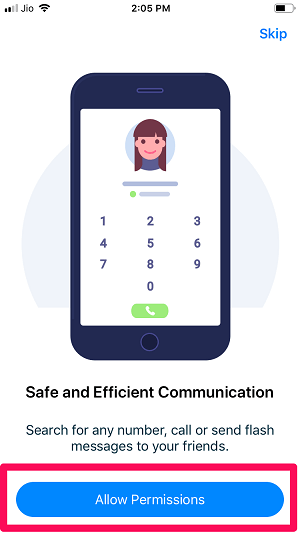
7. Kun Truecaller-sovellus on asennettu iPhonellesi, voit aktivoida sen soittajan tunnus menemällä Asetukset > Puhelin.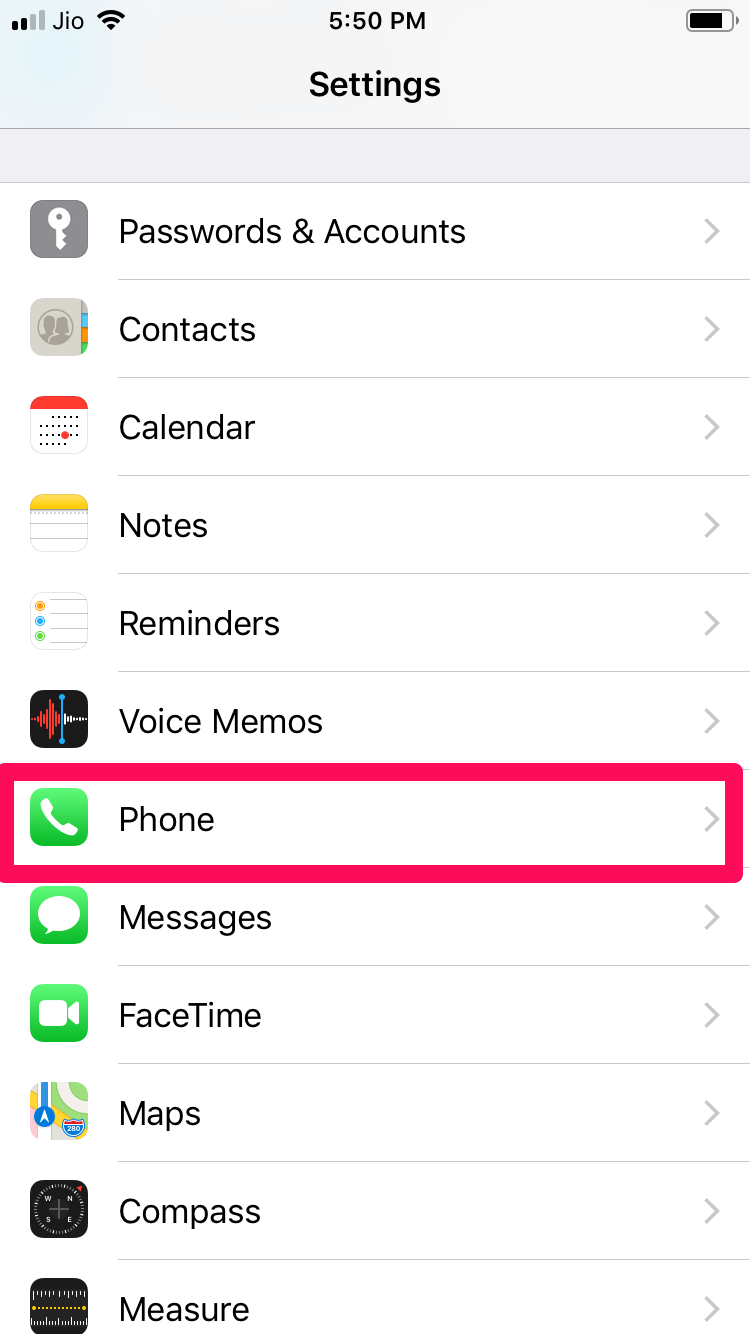
8. Napauta seuraavaksi Puhelujen esto ja tunnistaminen ja ota käyttöön Truecaller vaihtokytkin.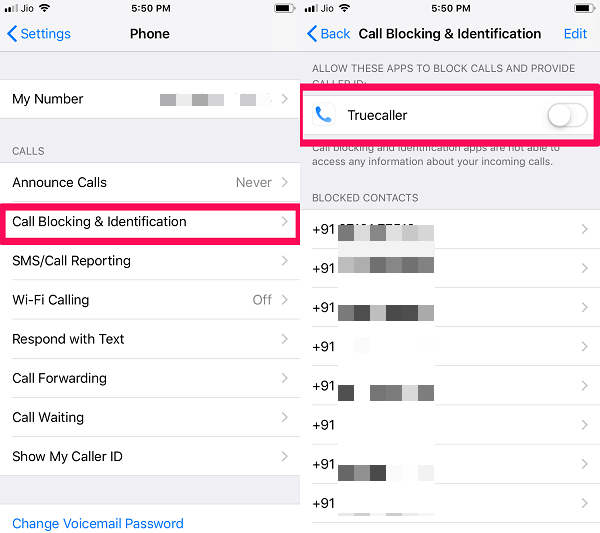
Puhelujen eston ja tunnistamisen avulla Truecaller voi tunnistaa ja estää ei-toivotut roskapostipuhelut iPhonessa.
Huomautus: Jotta soittajan tunnus toimisi, on tärkeää, että laitteesi on yhteydessä internetiin WiFin tai vähintään 3G-verkon kautta.
Tee Truecallerista oletussoittosovelluksesi
Saat puhelimeesi perusosakkeen soittajasovelluksen, jota voit muuttaa Truecaller-sovelluksella. Tehdäksesi tämän sinun on ensin otettava käyttöön vastaamattomien puhelujen ilmoitukset Truecaller-sovelluksesta. Ja korvaa sitten osakesoittosovelluksen kuvake Truecaller-kuvakkeella aloitusnäytössä. Voit tehdä Truecallerista omasi seuraamalla ohjeita soittajasovellus.
1. Avaa Truecaller-sovellus ja napauta menu -kuvake (profiilikuvake iPhonen tapauksessa) vasemmassa yläkulmassa.![]()
2. Napauta nyt Asetukset> Yleiset ja vieritä alas löytääksesi Ilmoitukset vastaamattomista puheluista.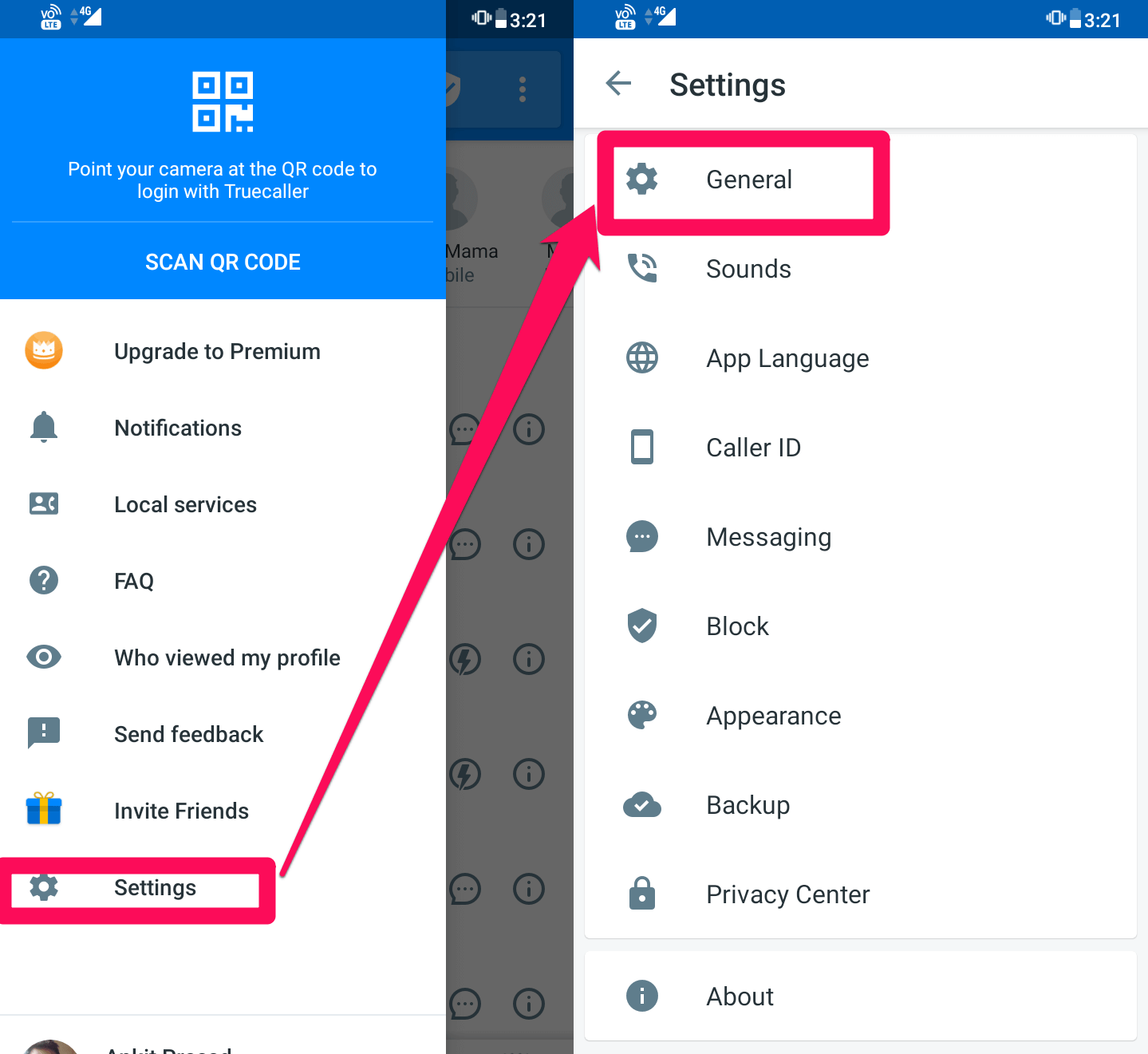
3. Kun löydät Ilmoitukset vastaamattomista puheluista, napauta sitä kytkeäksesi sen vaihtokytkimen päälle. Tämän avulla kaikki vastaamattomien puhelujen ilmoitukset tulevat Truecallerista pörssivalintasovelluksesi sijaan.
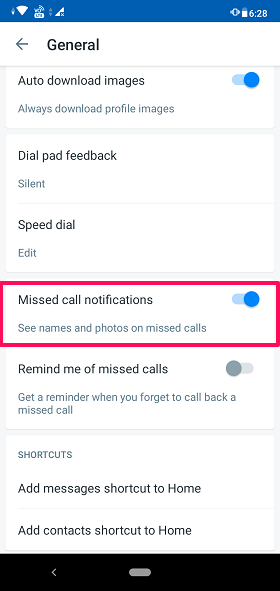
4. Sulje sen jälkeen sovellus ja siirry laitteesi aloitusnäyttöön. Napauta pitkään osakesoittosovellusta (Puhelinsovellus) ja poista se aloitusnäytöstä.![]() 5. Paina seuraavaksi pitkään Truecaller-sovellusta ja vedä se vanhan soittosovelluksen paikkaan. Nyt voit käyttää Truecalleria oletusvalintasovelluksena puheluiden soittamiseen.
5. Paina seuraavaksi pitkään Truecaller-sovellusta ja vedä se vanhan soittosovelluksen paikkaan. Nyt voit käyttää Truecalleria oletusvalintasovelluksena puheluiden soittamiseen.
![]() Voit noudattaa samoja vaiheita myös iPhonen kanssa tehdäksesi Truecallerista oletusvalintasovelluksesi.
Voit noudattaa samoja vaiheita myös iPhonen kanssa tehdäksesi Truecallerista oletusvalintasovelluksesi.
Yhteenveto
Noudattamalla tässä artikkelissa annettuja ohjeita voit helposti aktivoida Truecaller-sovelluksen laitteellasi. Suosittelemme, että jatkat sovelluksesi päivittämistä säännöllisesti, sillä Truecaller-tiimi tuo jatkuvasti uusia ominaisuuksia päivitysten kautta. Voit myös muuttaa Truecaller-sovelluksen teemoja haluamallasi tavalla siirtymällä sovelluksessa kohtaan Asetukset > Ulkoasu.
Viimeisimmät artikkelit